
Sao lưu dữ liệu của bạn trên NAS synology với Hyper Backup
Hyper backup là gì: là gói phần mềm từ Synology cho phép NAS của bạn tạo nhiều bản sao lưu tới nhiều điểm lưu trữ khác nhau, bạn có thể sao lưu dữ liệu của nas vào sharefolder cục bộ trên nas hay tới các máy chủ rsync, các thiết bị lưu trữ di động, các dịch vụ đám mây công cộng như Googledrive, C2 storage, hoặc sang 1 nas synology khác.
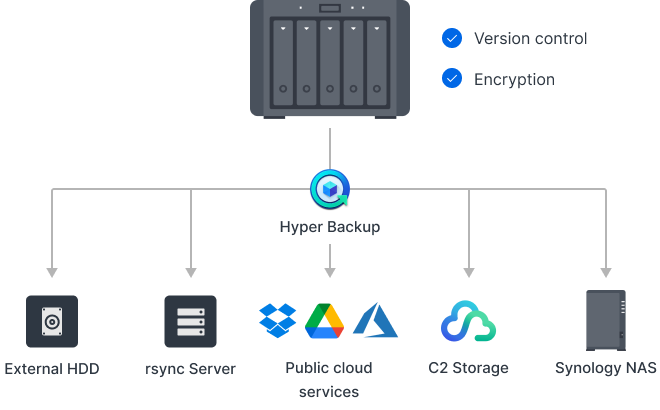
Để sử dụng bạn cần cài HyperBackup lên NAS cần backup của bạn, vào “Package Center” tìm và cài ứng dụng “Hyper Backup”.
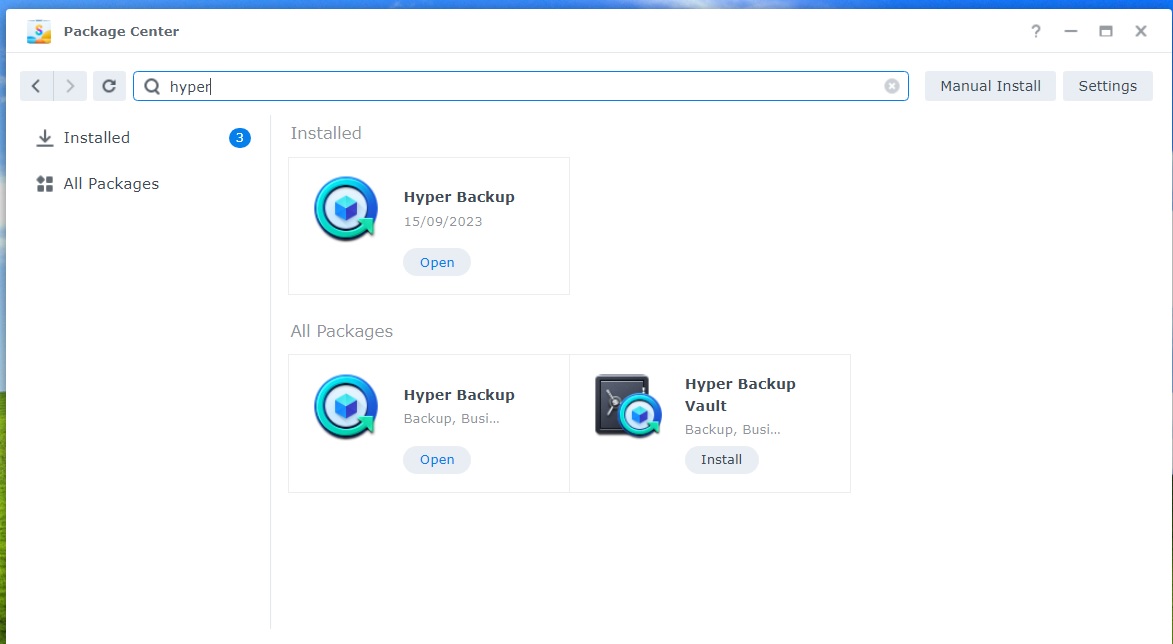
Mở ứng dụng “Hyper Backup” để chọn chế độ Backup mà bạn muốn sử dụng.
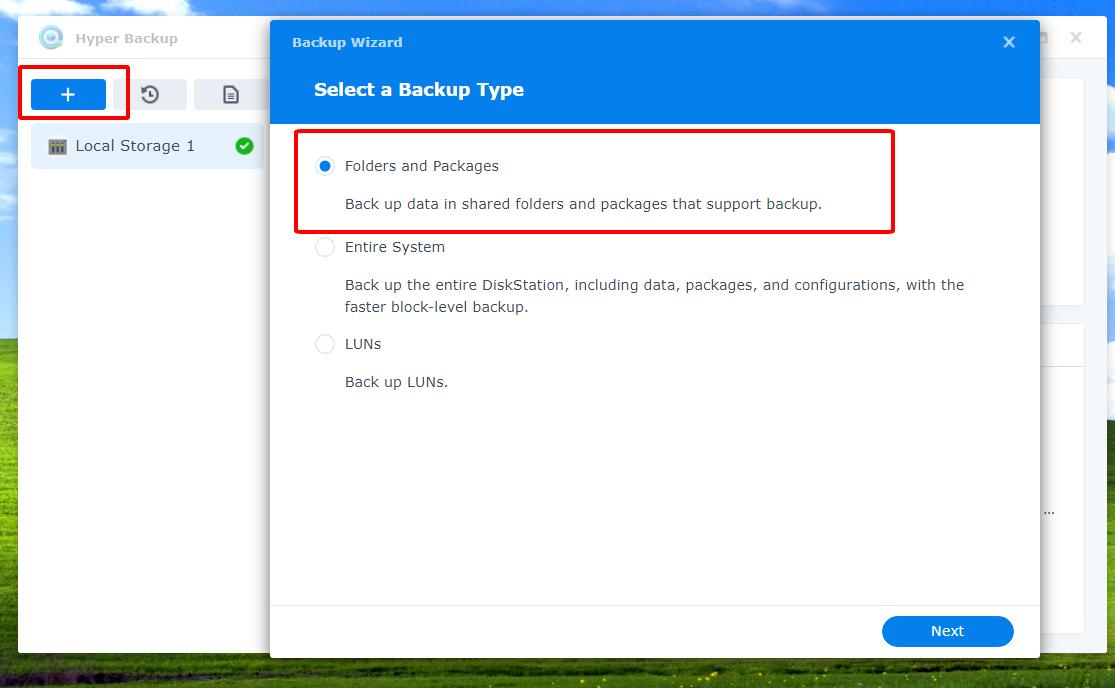
* Folders and Packages: dữ liệu và các gói cài đặt
* Entire system: bao gồm cả DSM, dữ liệu, gói cài đặt và các thiết lập
* LUN: backup ổ LUNs
Trong ví dụ này mình sẽ chọn “Folder and Pakages”.
Tiếp theo bạn chọn nơi chứa bản Backup sẽ tạo, ở đây nas cho chúng ta lựa chọn các tùy chọn như lưu lên các dịch vụ đám mây công cộng, lưu sang 1 NAS synology khác hoặc lưu ra 1 folder ngay trên nas cũng như ra thiết bị lưu trữ gắn ngoài như usb-ổ cứng di động. Trong ví dụ này mình chọn lưu trên 1 folder share khác ngay trên NAS.
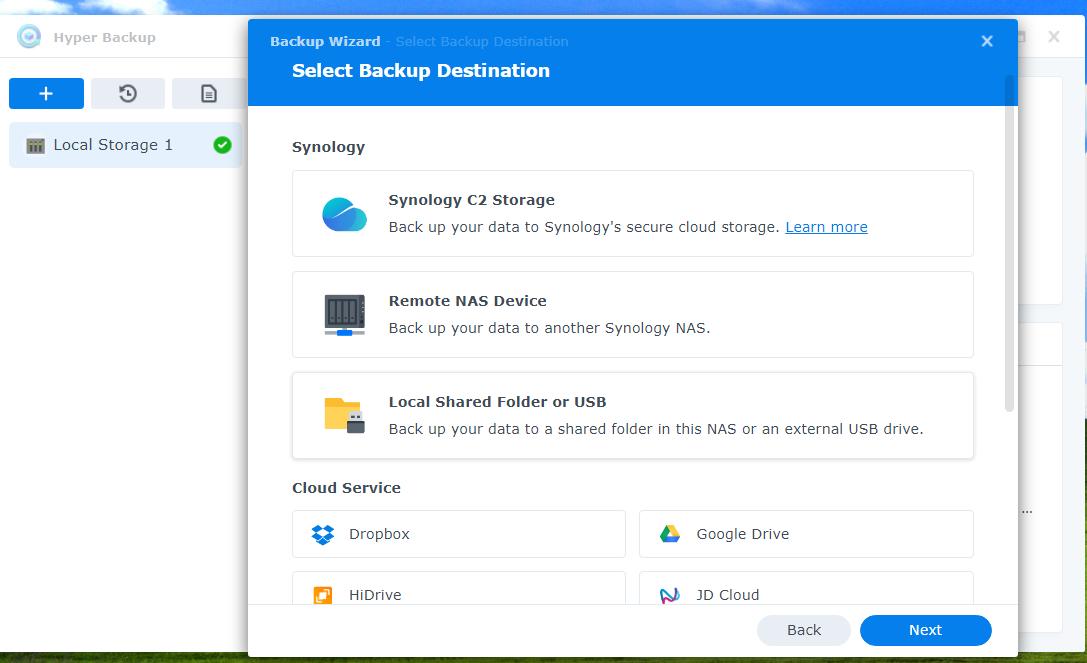
Tiếp theo có các tùy chọn backup:
- Multiple version Type: Giữ nhiều phiên bản sao lưu, nas sẽ nén dữ liệu của bạn lại để tiết kiệm không gian lưu trữ, cho phép tùy chọn mã hóa dữ liệu ( File backup sẽ được lưu trữ dưới dạng file nén đặc biệt của nas, để xem được bạn phải mở thông qua ứng dụng hyperbackup)
- Single version: Chỉ giữ lại 1 bản sao lưu, bạn có thể sử dụng và truy cập thẳng vào file backup.
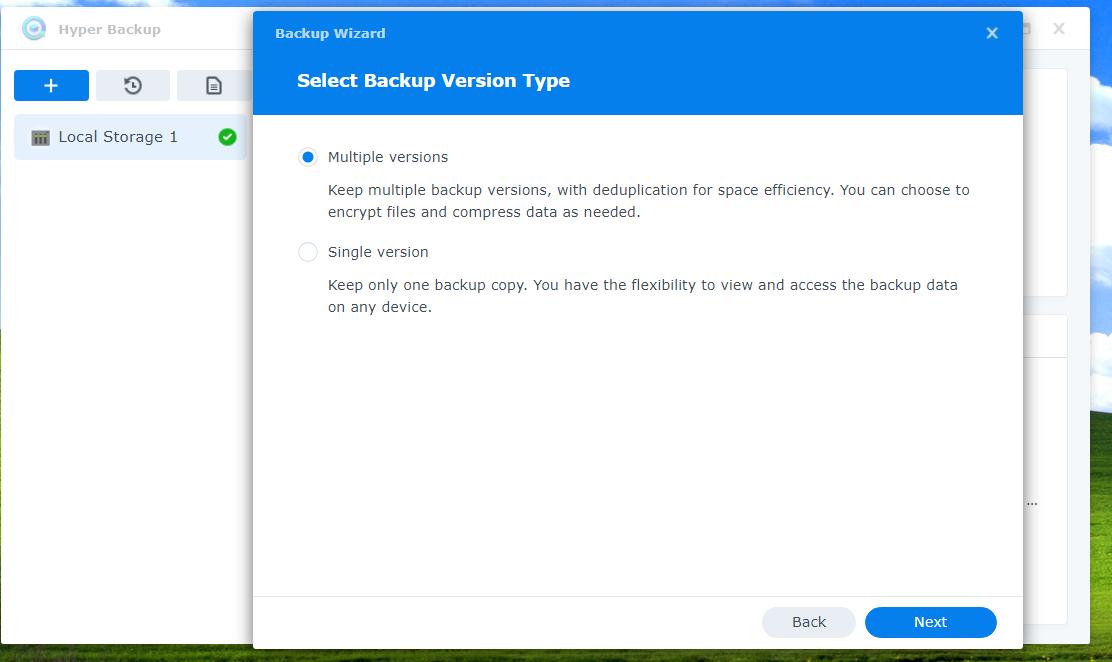
Bạn chọn dữ liệu cần backup trên NAS.
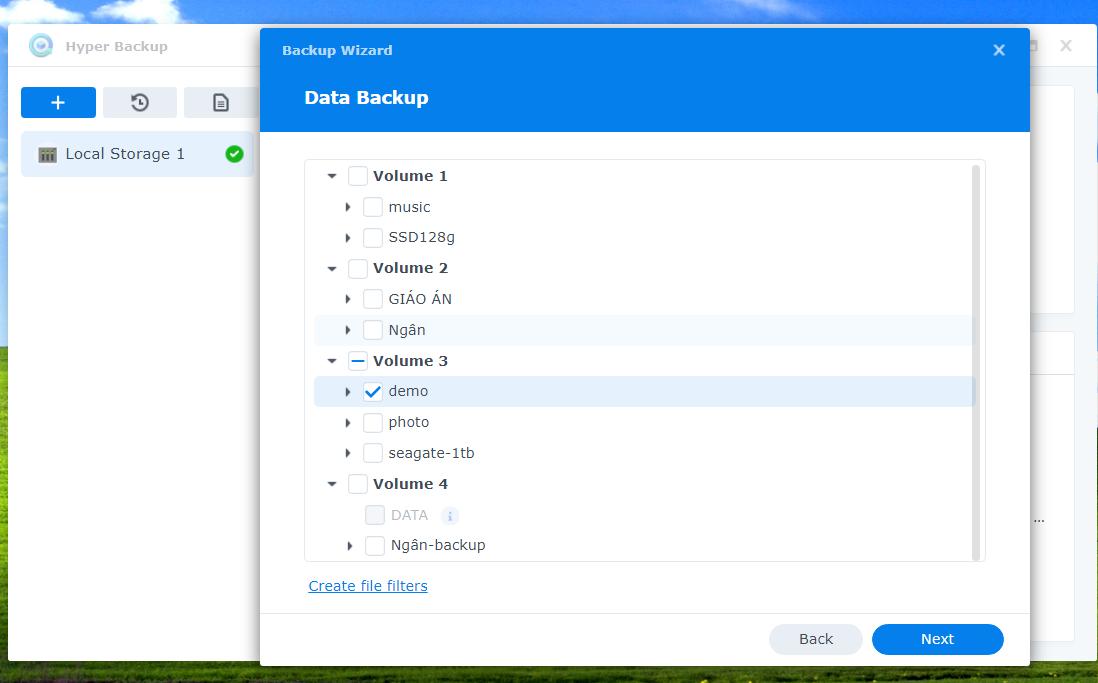
Chọn các ứng dụng bạn muốn backup, nếu không có thể bỏ qua.
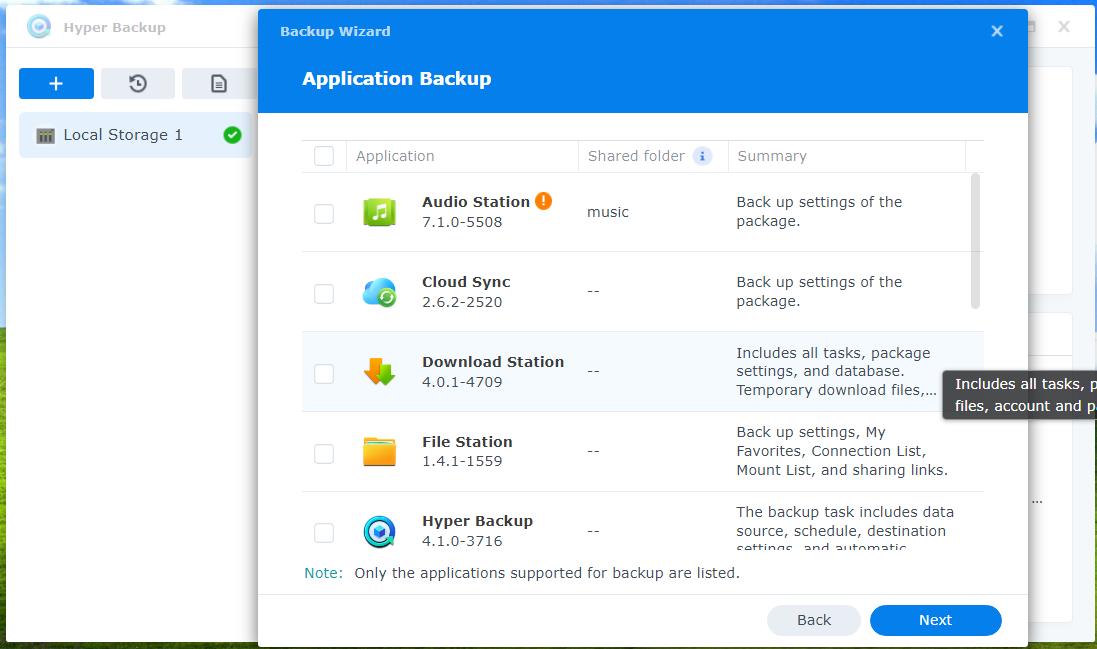
Đặt lịch sao lưu theo ý của bạn.
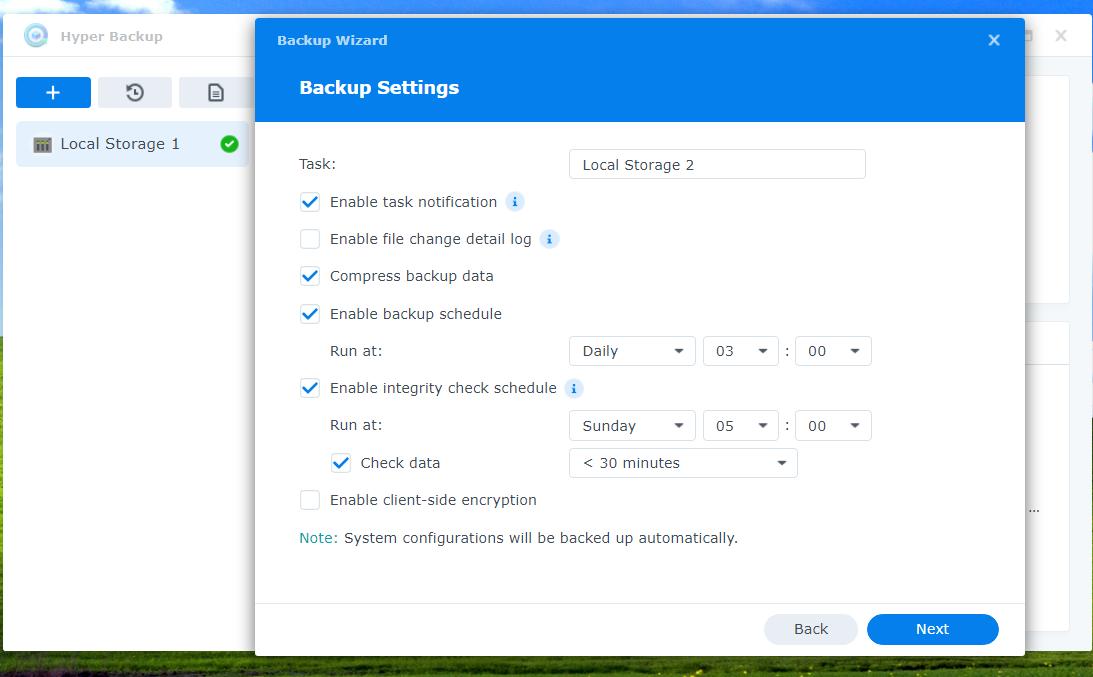
Ở Bước này chúng ta sẽ chọn số lượng bản sao lưu muốn lưu giữ, nếu lưu giữ càng nhiều thì sẽ càng tốn dung lượng lưu trữ.
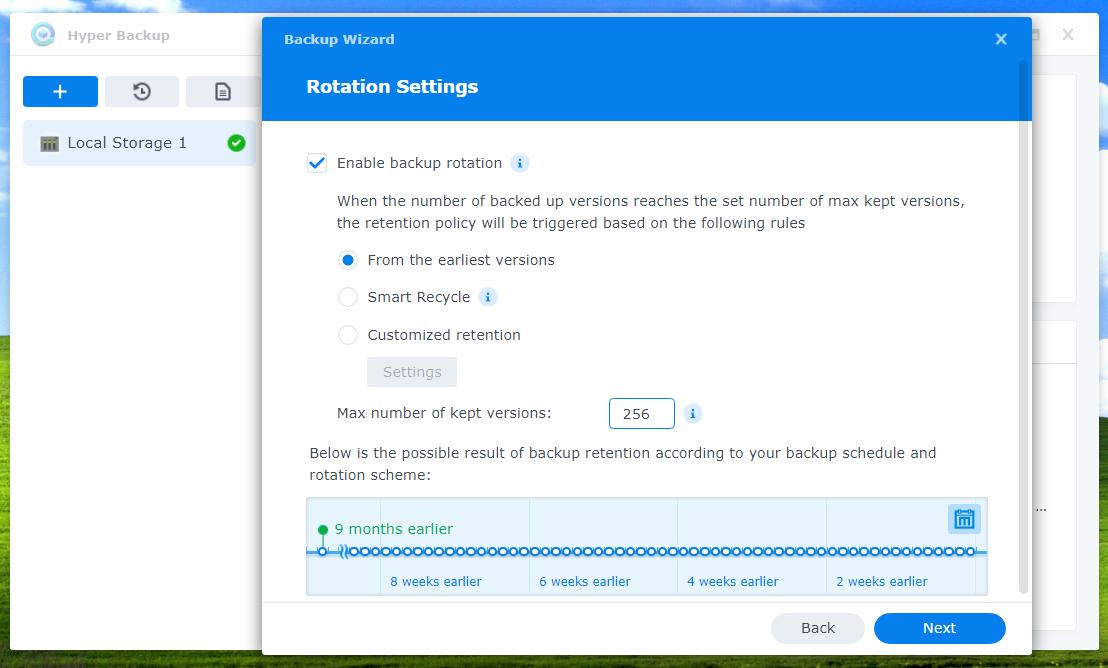
Khi đã hoàn tất thiết lập, ấn Done để bắt đầu sao lưu.
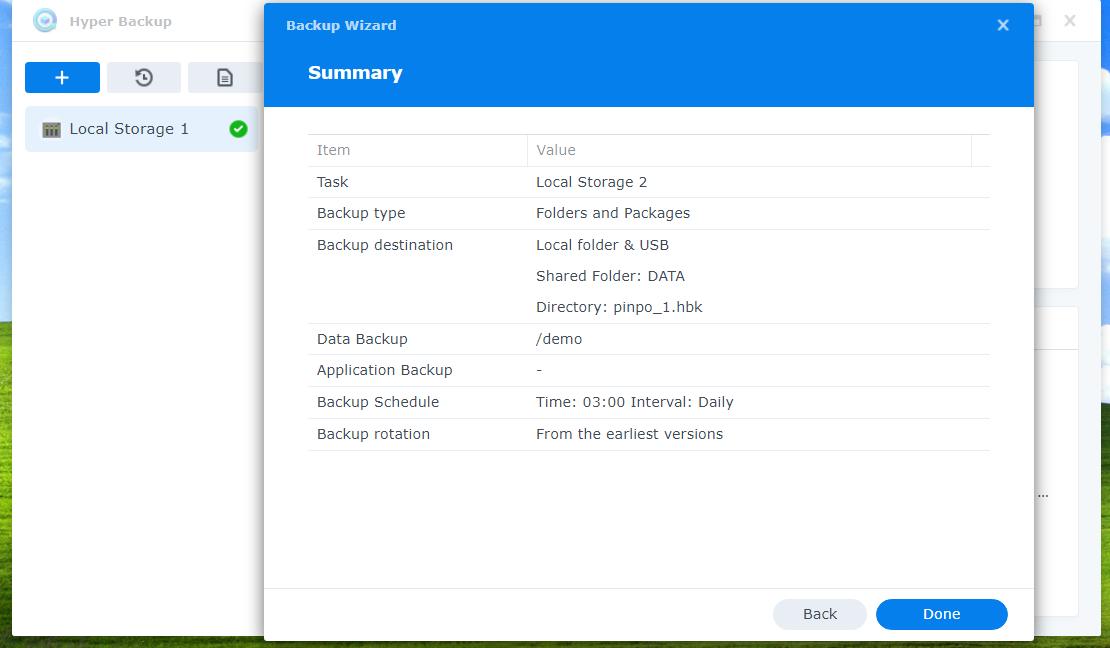
Bạn có thể cho NAS sao lưu luôn sau khi thiết lập hoặc chờ NAS sao lưu theo lịch đã đặt.
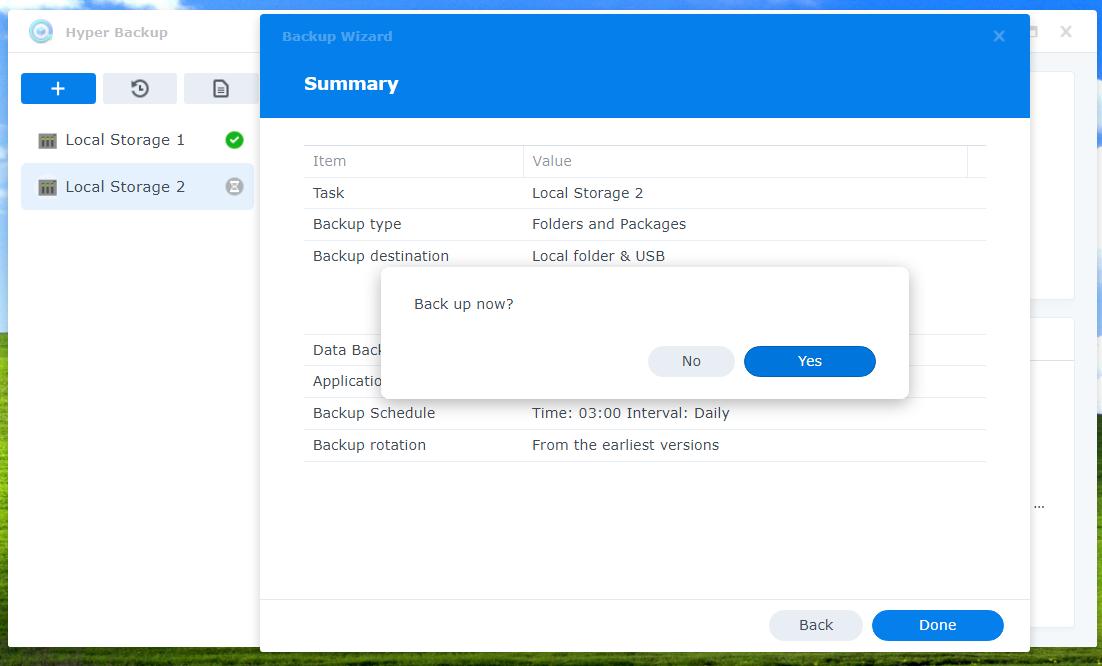
Sau khi đã hoàn tất sao lưu, để khôi phục dữ liệu bạn muốn, chọn vào biểu tượng đồng hồ bên cạnh nút “Backup now”.
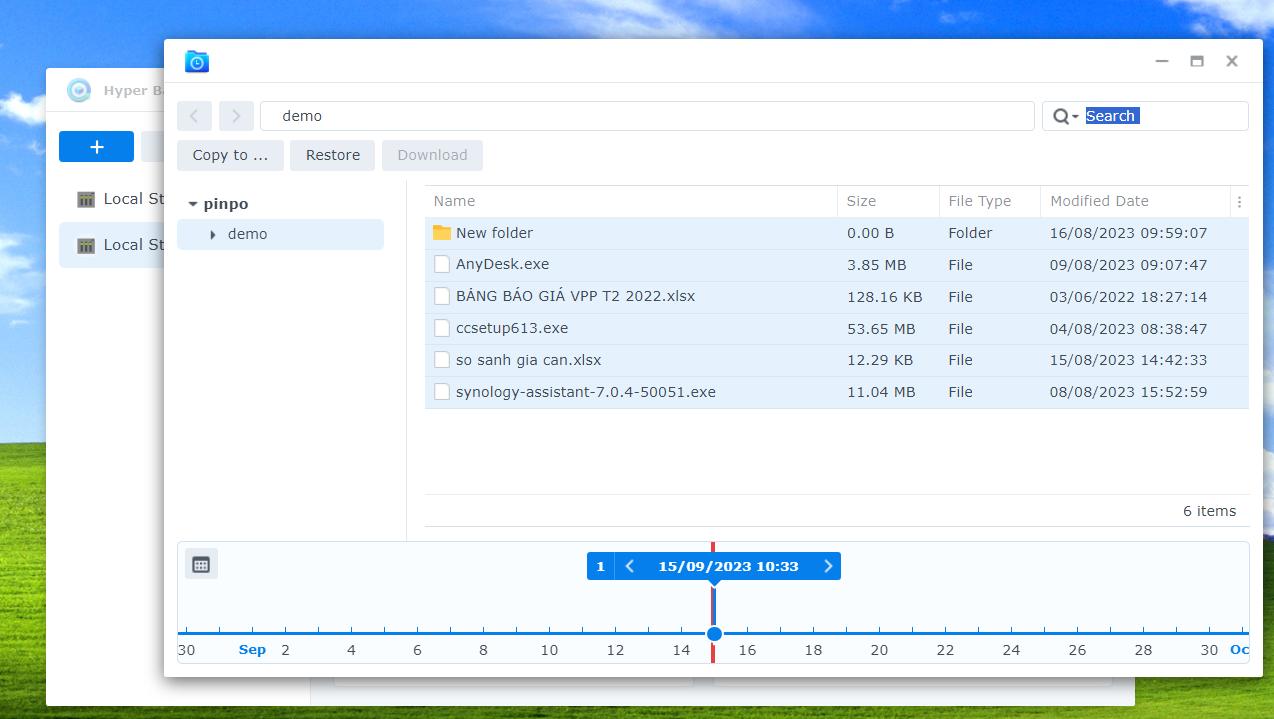
Tại đây bạn có thể chọn phiên bản dữ liệu theo mốc thời gian bạn muốn.
Xem bài viết khác
- Truy cập NAS synology từ xa bằng VPN - 15-02-2024, 4:28 pm
- Những thiết lập cần thiết khi bắt đầu dùng NAS synology - 15-02-2024, 4:21 pm
- Tổng quan về thiết bị lưu trữ NAS synology DS224+ - 01-02-2024, 4:46 pm
- Universal Search công cụ tìm kiếm mạnh mẽ trên NAS synology của bạn - 31-01-2024, 3:25 pm
- Tổng quan về NAS synology DS224+ - 21-11-2023, 4:04 pm
- Hướng dẫn truy cập dữ liệu NAS synology - 31-01-2024, 3:28 pm
- Cách truy cập file trên NAS Synology với WebDAV - 07-03-2023, 3:01 pm
- Phân quyền cơ bản trên DSM nas Synology - 12-07-2021, 10:25 am
- Chia sẻ máy in qua mạng với NAS Synology - 12-07-2021, 2:14 pm
- Giải pháp quản lý-lưu trữ camera dễ dàng với NAS Synology - 12-07-2021, 1:42 pm
